Ti senti come il vostro vecchio MacBook Pro inizia a correre più lento del normale o che non può tenere il passo con le moderne applicazioni che si sta installando(soprattutto quando si ha a che fare con le attività di editing
Beh, si potrebbe ottenere il più recente Apple MacBook Pro con Touch Bar lucido e storage SSD veloce, e forse donare, dare via, o semplicemente rivendere il vostro vecchio Mac per il valore residuo (prendere questi passaggi se lo fai).
Ma c’è un’altra alternativa più economica ma più semplice: devi solo aggiornare la RAM (Random – Access Memory), un componente del tuo computer che funziona in tandem con l’unità per caricare i dati e completare rapidamente le operazioni. Puoi saperne di più su di esso da questa pagina di Wikipedia.
La RAM inadeguata ritarderà gravemente il tempo di risposta del computer e l’aggiornamento della RAM può far durare il Mac un po ‘ più a lungo rispetto alle specifiche originali.
Di seguito troverai i nostri consigli sulla migliore RAM per MacBook Pro, che copre i modelli del 2008, 2009, 2010, 2011 e 2012. Si prega di notare che i modelli dopo il 2013 hanno memoria non rimovibile quindi non può essere aggiornato.
- Riepilogo rapido
- Chi dovrebbe ottenere questo?
- La migliore RAM per un vecchio MacBook Pro nel 2021: Le nostre scelte
- Kingston HyperX Impatto 16 GB (2x8g)
- Corsair 8 GB (2×4 GB)
- Cruciale 8 GB Kit (4GBx2)
- A-Tech DDR2 667 MHz 200-Pin 4 GB Kit
- Acquisto di RAM extra per MacBook Pro: cosa considerare nel 2021?
- Brand
- Garanzia
- Affidabilità
- Qualche parola in più
Riepilogo rapido
In base al modello di MacBook, ecco i migliori consigli sulla RAM per te:
- MacBook Pro che richiedono DDR3 1600 MHz (alcuni 2011 & 2012 modelli): Kingston HyperX Impact 16 GB o OWC 16.0 GB (2×8 GB).
- MacBook Pro che richiedono DDR3 1333 MHz (la maggior parte dei modelli 2011): Corsair 8 GB (2×4 GB)
- MacBook Pro che richiede DDR3 1066 MHz (principalmente 2010 & 2009 modelli): Crucial 8 GB Kit (4GBx2)
- MacBook Pro che richiede DDR2 667 MHz 200 Pin (2008 modello): A-Tech DDR2 667 MHz 200-Pin 4 GB Kit
Queste opzioni di aggiornamento sono state scelte in base alla reputazione del marchio, alle garanzie e all’affidabilità. Alcuni elementi hanno funzionalità avanzate come l’overclocking, mentre altri sono ampiamente noti per la loro resilienza e velocità. Puoi saperne di più qui sotto.
Chi dovrebbe ottenere questo?
Si dovrebbe aggiornare il vostro Mac con l’aggiunta di RAM extra? Ti consigliamo di porre prima queste domande:
- Il tuo laptop funziona molto più lentamente di quando l’hai preso?
- Si blocca più frequentemente o lotta con applicazioni ad alta intensità di risorse come Photoshop e iMovie?
- Il display si carica frequentemente solo parzialmente?
- Il multitasking è diventato troppo gravoso sul tuo computer per farlo in modo efficace?
- Quando si avvia il computer, ci vuole una quantità eccessiva di tempo?
Se questi sembrano problemi che stai riscontrando, dovresti considerare l’aggiornamento della RAM per ottenere di più dal tuo MacBook. Tuttavia, prima di acquistare qualsiasi RAM, ci sono diverse cose che dovete prestare attenzione sia per quanto riguarda la vostra macchina e il vostro acquisto.
Innanzitutto, controlla che la tua RAM sia aggiornabile con questo elenco di MacBook Pro facili da installare da Apple. Ti consigliamo anche di controllare la RAM che hai attualmente aprendo il menu Apple e scegliendo Su questo Mac.
Da qui, vedrai una breve panoramica della tua macchina, completa di specifiche RAM.
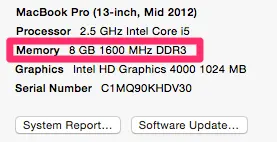
In secondo luogo, prendi nota di quanta memoria hai, della frequenza e della DDR. Potresti anche voler controllare se stai usando entrambi o uno dei tuoi slot RAM scegliendo “Memoria” dall’intestazione.
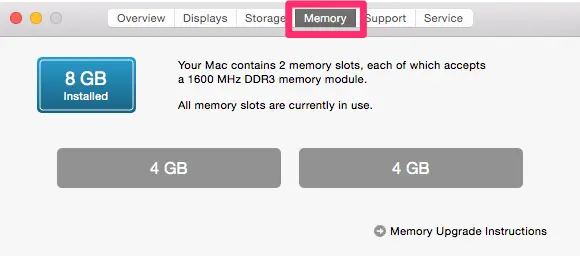
Tenete a mente che è necessario controllare l’elenco di Apple per sapere quanta RAM il computer in grado di gestire. Mentre si può teoricamente installare di più, non è raccomandato.
L’aggiornamento della RAM sarà meno utile per quelli di voi che non stanno vivendo nessuno dei problemi sopra menzionati, non impegnarsi in frequenti multitasking o eseguire app che richiedono molte risorse o che stanno semplicemente cercando di rendere un Mac veloce più veloce (un eccessivo!).
La migliore RAM per un vecchio MacBook Pro nel 2021: Le nostre scelte
Ancora una volta: i modelli di MacBook Pro dopo il 2013 non sono in grado di aggiungere RAM extra a causa della memoria interna non rimovibile.
Kingston HyperX Impatto 16 GB (2x8g)

Disponibile in diverse frequenze e quindi utile per una gamma più ampia di Mac, Kingston HyperX FURY RAM è progettato per portare velocità e potenza al tuo laptop, soprattutto se vuoi manipolare funzionalità avanzate.
- Pro: Garanzia a vita con supporto tecnico, viene fornito con overclocking automatico per darti una migliore velocità senza acquistare RAM a frequenza più alta.
- Contro: Alcune configurazioni potrebbero essere necessarie se non si desidera overcloccare o è necessario underclockare.
Corsair 8 GB (2×4 GB)

Corsair è uno dei marchi più rinomati sul mercato, acquistando la sua RAM significa che sei sicuro di ottenere un prodotto di alta qualità che non fallirà presto. Il marchio ha anche vinto diversi premi per la qualità del prodotto.
Questa RAM è disponibile in un pacchetto di due bastoncini da 4 GB, che aumenteranno il tuo MacBook Pro a 8 GB di memoria in totale.
- Pro: Il supporto tecnico è disponibile via telefono, e-mail e forum. C’è anche una garanzia a vita limitata.
- Contro: Coperchio di plastica che viene fornito con la memoria potrebbe essere necessario rimuovere prima di installare in modo che la RAM per adattarsi nel vostro MacBook Pro.
Cruciale 8 GB Kit (4GBx2)

Per quelli con i vecchi MacBook Pro (in particolare i modelli da 2008 – 2010), Crucial offre reputazione di marca e RAM di qualità per la vostra macchina. Hai la garanzia di prestazioni di alto livello dalla RAM che dureranno per molti altri anni.
- Pro: Hai la flessibilità di ottenerlo come un singolo bastone o in un kit.
- Contro: È più utile per i MacBook Pro più vecchi, la garanzia a vita limitata non supporta la RAM che è stata overcloccata o altrimenti modificata.
A-Tech DDR2 667 MHz 200-Pin 4 GB Kit

Per il modello 2008 MacBook Pro, avrai difficoltà a trovare la RAM corretta per aggiornare la tua macchina che può supportare al massimo 4GB. A-Tech colma il divario offrendo RAM affidabile con il numero di pin 200 necessario e bastoni 2x2GB.
- Pro: quantità massima di RAM per Mac applicabili, garanzia a vita e assistenza clienti disponibile.
- Contro: Il marchio è meno conosciuto come concorrente.
Acquisto di RAM extra per MacBook Pro: cosa considerare nel 2021?
Ora che hai imparato tutte le pre-precauzioni e probabilmente hai capito se trarrai beneficio dall’aggiornamento della RAM. In questa sezione, parleremo di cose che dovresti considerare mentre scegli le migliori opzioni per il tuo MacBook Pro.
La maggior parte (ad eccezione dei modelli molto più vecchi) richiede RAM DDR3 a una velocità particolare (i Mac che vengono spediti con RAM più recente non supportano gli aggiornamenti installati dall’utente). Dal momento che non si dispone di molta flessibilità in tal senso, altri fattori diventano più importanti quando si prende una decisione.
Brand
Mentre può sembrare superficiale in un primo momento, il marchio porta un sacco di peso quando si tratta di parti di computer. I marchi di fiducia hanno testato i loro RAM per assicurarsi che funzionino in modo efficace sul tuo computer e dovresti evitare di acquistare da un marchio meno affidabile in cambio di un taglio di prezzo.
Garanzia
Non ci piace pensare a cosa può andare storto, ma le garanzie sono importanti quando si tratta degli investimenti che hai fatto nel tuo Mac. Assicurarsi di acquistare RAM che dispone di una garanzia sufficiente a coprire voi per almeno diversi anni.
Affidabilità
La maggior parte della RAM di marchi noti non avrà problemi di affidabilità, ma dovresti sempre leggere le recensioni di coloro che hanno un sistema simile a te solo per assicurarti che il rischio di errori sia ridotto al minimo.
Vorrai anche che la tua RAM duri un po’, quindi fare una buona ricerca è un must (è anche per questo che abbiamo passato ore a rendere disponibile questa guida all’acquisto.)
Qualche parola in più

Esegui sempre il backup dei dati sul tuo MacBook Pro prima di installare qualsiasi memoria aggiuntiva, per ogni evenienza. È possibile utilizzare Time Machine (un’app gratuita e integrata su qualsiasi Mac) o un software di backup avanzato come Acronis True Image che offre diverse funzioni utili che Time Machine non ha.
Inoltre, se sei una persona non tecnologica, domande come come installare la RAM dovrebbero essere in cima alla tua testa, motivo per cui una guida passo-passo come questa ti aiuterà a fare le cose per bene.
Anche se non si è a rischio enorme di rovinare il vostro Mac con l’installazione di RAM da soli, ci sono alcuni punti che sicuramente non si vuole perdere lungo la strada.
Ancora una volta, Apple ha questa guida ufficiale di installazione insieme alla loro lista di RAM compatibili. Include informazioni sia per i modelli MacBook Pro più recenti che per quelli più vecchi.
Se si preferisce guardare i video tutorial, questo da OWC (rimozione e installazione della memoria di un MacBook Pro da 15 pollici 2011-2012) è la pena di verificare:
una Volta che tutto è installato correttamente, assicurarsi di testare il nuovo RAM con un programma come Memtest (vedi questo articolo di CNET per di più), che cattura eventuali errori o problemi prima che abbiano la possibilità di causare danni.